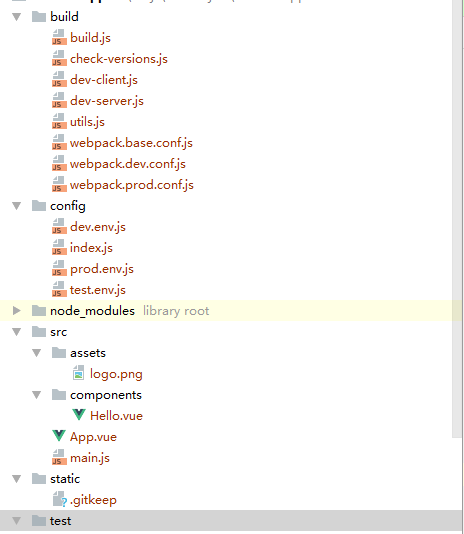vue-cli的webpack模版,相关配置文件dev-server.js与webpack.config.js配置解析
1.下载vue-cli
npm install vue-cli -gvue-cli的使用与详细介绍,可以到github上获取https://github.com/vuejs/vue-cli
2.安装webpack项目模版
vue init vue init webpack my-projectnpm install安装所有的依赖包,可以得到如下的目录结构
3.目录结构与文件配置说明
首先对目录结构进行说明,
1.build目录,主要利用webpack与node插件启动一些相关服务的js文件
2.config目录主要是针对开发环境,生产环境,测试环境的配置信息
3.src是我们自己开发时的源码目录(可指定修改名称)
4.static是一些第三方库的包用到的静态资源目录(可指定修改名称)
说明每个文件:
主要入口文件,dev-server.js文件,几乎每一句话都进行了注释,有些地方,涉及了其他关联文件,下面也会有相应的注释的方式
// 引入检查版本js模块
require('./check-versions')()
// 引入配置文件信息模块
var config = require('../config')
// 判断开发环境
if (!process.env.NODE_ENV) process.env.NODE_ENV = JSON.parse(config.dev.env.NODE_ENV)
// 引入nodejs的path模块,进行一些路径的操作,详情可以查看node官方的api
var path = require('path')
// 引入nodejs的一个框架express,可以帮助我们快速搭建一个node服务 github https://github.com/expressjs/express
var express = require('express')
// 引入node为webpack提供的一个模块服务 github https://github.com/webpack/webpack
var webpack = require('webpack')
// 可以指定打开指定的url使用指定的浏览器或者应用,详情可以去看一下github https://github.com/sindresorhus/opn
var opn = require('opn')
// 一个可以设置帮助我们进行服务器转发代理的中间件 https://github.com/chimurai/http-proxy-middleware
var proxyMiddleware = require('http-proxy-middleware')
// 根据当前启动环境选择加载相应的配置文件,webpack.prod.conf与webpack.dev.conf文件的说明后面也有
var webpackConfig = process.env.NODE_ENV === 'testing'
? require('./webpack.prod.conf')
: require('./webpack.dev.conf')
// 端口号的设置
var port = process.env.PORT || config.dev.port
// 获取需要代理的服务api
// https://github.com/chimurai/http-proxy-middleware
var proxyTable = config.dev.proxyTable
// 启动一个express服务
var app = express()
// 加载webpack配置
var compiler = webpack(webpackConfig)
// webpack的开发中间件,专门为webpack提供的一个简单的中间件,可以让文件都加载内存中,不去读写硬盘,并且当文件被改动的时候,不会刷新页面就会部署成功
var devMiddleware = require('webpack-dev-middleware')(compiler, {
publicPath: webpackConfig.output.publicPath,
quiet: true
})
// 一个为webpack提供的热部署中间件。https://github.com/glenjamin/webpack-hot-middleware
var hotMiddleware = require('webpack-hot-middleware')(compiler, {
log: () => {}
})
// 当html被改变的时候,让html被强制部署,使用这个中间件html-webpack-plugin,https://github.com/ampedandwired/html-webpack-plugin
compiler.plugin('compilation', function (compilation) {
compilation.plugin('html-webpack-plugin-after-emit', function (data, cb) {
hotMiddleware.publish({ action: 'reload' })
cb()
})
})
// 遍历代理的配置信息,并且使用中间件加载进去
Object.keys(proxyTable).forEach(function (context) {
var options = proxyTable[context]
if (typeof options === 'string') {
options = { target: options }
}
app.use(proxyMiddleware(context, options))
})
// 当访问找不到的页面的时候,该中间件指定了一个默认的页面返回https://github.com/bripkens/connect-history-api-fallback
app.use(require('connect-history-api-fallback')())
// 使用中间件
app.use(devMiddleware)
// 热部署
app.use(hotMiddleware)
// 根据配置信息拼接一个目录路径,然后将该路径下的文件交给express的静态目录管理
var staticPath = path.posix.join(config.dev.assetsPublicPath, config.dev.assetsSubDirectory)
app.use(staticPath, express.static('./static'))
var uri = 'http://localhost:' + port
devMiddleware.waitUntilValid(function () {
console.log('> Listening at ' + uri + '\n')
})
// 导出的对象
module.exports = app.listen(port, function (err) {
if (err) {
console.log(err)
return
}
// when env is testing, don't need open it
if (process.env.NODE_ENV !== 'testing') {
opn(uri)
}
})
var path = require('path')
var config = require('../config')
// 工具类,下面会用到
var utils = require('./utils')
// 工程目录,就是当前目录build的上一层目录
var projectRoot = path.resolve(__dirname, '../')
var env = process.env.NODE_ENV
// 是否在开发环境中使用cssSourceMap,默认是false,该配置信息在config目录下的index.js中可以查看
var cssSourceMapDev = (env === 'development' && config.dev.cssSourceMap)
var cssSourceMapProd = (env === 'production' && config.build.productionSourceMap)
var useCssSourceMap = cssSourceMapDev || cssSourceMapProd
// 导出的对象,就是webpack的配置项,详情可以参考的webpack的配置说明,这里会将出现的都一一说明一下
module.exports = {
// 指明入口函数
entry: {
app: './src/main.js'
},
// 输出配置项
output: {
// 路径,从config/index读取的,值为:工程目录下的dist目录,需要的自定义的也可以去修改
path: config.build.assetsRoot,
// 发布路径,这里是的值为/,正式生产环境可能是服务器上的一个路径,也可以自定义
publicPath: process.env.NODE_ENV === 'production' ? config.build.assetsPublicPath : config.dev.assetsPublicPath,
filename: '[name].js'
},
// 配置模块如何被解析,就是import或者require的一些配置
resolve: {
// 当使用require或者import的时候,自动补全下面的扩展名文件的扩展名,也就是说引入的时候不需要使用扩展名
extensions: ['', '.js', '.vue', '.json'],
// 当我们require的东西找不到的时候,可以去node_modules里面去找,
fallback: [path.join(__dirname, '../node_modules')],
// 别名,在我们require的时候,可以使用这些别名,来缩短我们需要的路径的长度
alias: {
'vue$': 'vue/dist/vue.common.js',
'src': path.resolve(__dirname, '../src'),
'assets': path.resolve(__dirname, '../src/assets'),
'components': path.resolve(__dirname, '../src/components')
}
},
// 同上
resolveLoader: {
fallback: [path.join(__dirname, '../node_modules')]
},
// 对相应文件的编译使用什么工具的配置
module: {
// loader之前的配置,会对.vue,.js的文件用eslint进行编译,include是包含的文件,exclude是排除的文件,可以使用的正则
preLoaders: [
{
test: /\.vue$/,
loader: 'eslint',
include: [
path.join(projectRoot, 'src')
],
exclude: /node_modules/
},
{
test: /\.js$/,
loader: 'eslint',
include: [
path.join(projectRoot, 'src')
],
exclude: /node_modules/
}
],
// 这里也是相应的配置,test就是匹配文件,loader是加载器,
// query比较特殊,当大小超过10kb的时候,会单独生成一个文件,文件名的生成规则是utils提供的方法,当小于10kb的时候,就会生成一个base64串放入js文件中
loaders: [
{
test: /\.vue$/,
loader: 'vue'
},
{
test: /\.js$/,
loader: 'babel',
include: [
path.join(projectRoot, 'src')
],
exclude: /node_modules/
},
{
test: /\.json$/,
loader: 'json'
},
{
test: /\.(png|jpe?g|gif|svg)(\?.*)?$/,
loader: 'url',
query: {
limit: 10000,
name: utils.assetsPath('img/[name].[hash:7].[ext]')
}
},
{
test: /\.(woff2?|eot|ttf|otf)(\?.*)?$/,
loader: 'url',
query: {
limit: 10000,
name: utils.assetsPath('fonts/[name].[hash:7].[ext]')
}
}
]
},
// eslint的配置
eslint: {
formatter: require('eslint-friendly-formatter')
},
// vue-loader的配置
vue: {
loaders: utils.cssLoaders({ sourceMap: useCssSourceMap }),
postcss: [
require('autoprefixer')({
browsers: ['last 2 versions']
})
]
}
}
webpack.dev.comf.js
var config = require('../config')
var webpack = require('webpack')
// https://github.com/survivejs/webpack-merge 提供一个合并生成新对象函数
var merge = require('webpack-merge')
var utils = require('./utils')
var baseWebpackConfig = require('./webpack.base.conf')
var HtmlWebpackPlugin = require('html-webpack-plugin')
var FriendlyErrors = require('friendly-errors-webpack-plugin')
// 在浏览器不刷新的情况下,也可以看到改变的效果,如果刷新失败了,他就会自动刷新页面
Object.keys(baseWebpackConfig.entry).forEach(function (name) {
baseWebpackConfig.entry[name] = ['./build/dev-client'].concat(baseWebpackConfig.entry[name])
})
module.exports = merge(baseWebpackConfig, {
module: {
// 后面会有对utils的解释,这里是对单独的css文件,用相应的css加载器来解析
loaders: utils.styleLoaders({ sourceMap: config.dev.cssSourceMap })
},
// 在开发模式下,可以在webpack下面找到js文件,在f12的时候,
devtool: '#eval-source-map',
// 将webpack的插件放入
plugins: [
// 通过插件修改定义的变量
new webpack.DefinePlugin({
'process.env': config.dev.env
}),
// webpack优化的这个一个模块,https://github.com/glenjamin/webpack-hot-middleware#installation--usage
new webpack.optimize.OccurrenceOrderPlugin(),
// 热加载
new webpack.HotModuleReplacementPlugin(),
// 当编译出现错误的时候,会跳过这部分代码
new webpack.NoErrorsPlugin(),
// filename生成的文件名,template是模版用的文件名,https://github.com/ampedandwired/html-webpack-plugin
new HtmlWebpackPlugin({
filename: 'index.html',
template: 'index.html',
// 让打包生成的html文件中css和js就默认添加到html里面,css就添加到head里面,js就添加到body里面
inject: true
}),
new FriendlyErrors()
]
})
utils.js和config目录下面的js文件都比较好辨认是干什么的,config下面都是配置信息,json对象,很好理解,utils下面就是导出了几个常用的方法,主要也就是用在了上述的几个js文件里面,另外关于生产阶段和测试阶段的js说明,后面会有文章说明